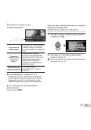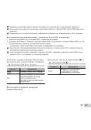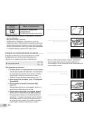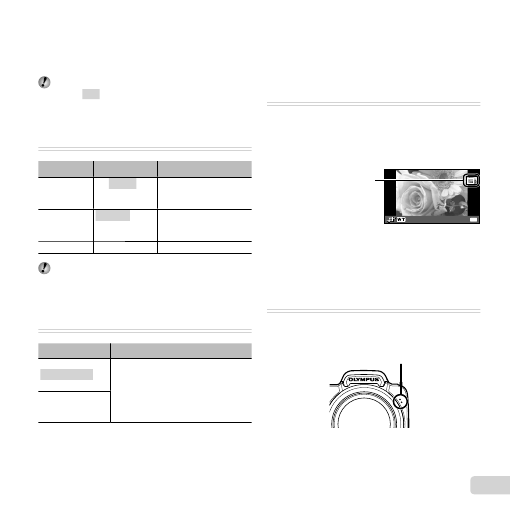
39
RU
Mеню для функций воспроизведения, редактирования и печати
Mеню для функций воспроизведения, редактирования и печати
Установки по умолчанию функции выделены
серым
.
Автоматическое воспроизведение
Автоматическое воспроизведение
снимков [Слайдшоу]
снимков [Слайдшоу]
q (
Меню просмотра) Слайдшоу
Подменю 2
Подменю 3
Применение
АУДИО-ФОН
Оff/Cosmic/
Breeze/Mellow/
Dreamy/Urban
Выбор вариантов
фоновой музыки.
Тип
Стандарт/
Затемнение/
Масштаб
Выбор типа эффекта
перехода, используемого
между слайдами.
Старт
―
Запуск слайд-шоу.
Во время слайдшоу нажмите I, чтобы перейти
к следующему кадру, или H, чтобы перейти к
предыдущему кадру.
Изменение размера изображения [
Изменение размера изображения [
Q
Q]]
q (
Меню просмотра) Редакт. Q
Подменю 3
Применение
C 640 x 480
Сохраняет изображение высокого
разрешения как отдельное
изображение с меньшим размером
для прикрепления к сообщениям
электронной почты и для других
применений.
E 320 x 240
1
Используйте HI , чтобы выбрать изображение.
2
Выберите размер изображения с помощью кнопок
FG
и нажмите кнопку A.
●
После изменения размера изображение можно
сохранить как отдельный снимок.
Кадрирование изображений [
Кадрирование изображений [
P
P]]
q (
Меню просмотра) Редакт. P
1
Используйте HI для выбора изображения и
нажмите кнопку A.
2
Используйте рычажок зума для выбора размера
обрезанного кадра и используйте FGHI для
перемещения кадра.
Обрезанный кадр
OK
Set
3
После выбора области для обрезки нажмите кнопку A.
●
Отредактированное изображение сохраняется
как отдельное изображение.
Добавление звука к неподвижным
Добавление звука к неподвижным
изображениям [
изображениям [R
R]]
q (
Меню просмотра) Редакт. R
1
Используйте HI, чтобы выбрать изображение.
2
Направьте микрофон в направлении источника
звука.
Микрофон
3
Нажмите кнопку A.
●
Начинается запись.
●
Фотокамера добавляет (записывает) звук
в течение приблиз. 4 секунд во время
воспроизведения изображения.